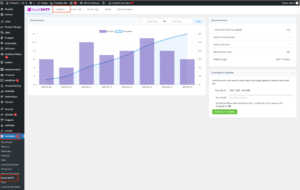Pridėti naują produktą prie WooCommerce yra paprasta. Štai žingsnis po žingsnio vadovas, kaip tai padaryti:
Prisijunkite prie savo WordPress administratoriaus paskyros.
Eikite į WooCommerce:
Kairėje pusėje suraskite ir spustelėkite “WooCommerce” arba “Produktai.”
Pridėkite naują produktą:
Spustelėkite “Pridėti naują” po “Produktai” meniu.
Įveskite produkto duomenis:
Produkto pavadinimas: Įveskite produkto pavadinimą viršuje.
Produkto aprašymas: Įveskite išsamų produkto aprašymą pagrindiniame teksto redaktoriuje.
Nustatykite produkto duomenis:
Žemiau pagrindinio teksto redaktoriaus matysite “Produkto duomenys” skydelį. Šiame skydelyje galite įvesti įvairius duomenis apie produktą.
Bendrasis skirtukas:
Įprasta kaina: Įveskite įprastą produkto kainą.
Išpardavimo kaina: Jei produktas yra išpardavime, įveskite išpardavimo kainą.
Atsargų skirtukas:
SKU: Įveskite sandėlio kodą, unikalų produkto identifikatorių.
Valdyti atsargas: Įjunkite atsargų valdymą produkto lygiu, jei norite sekti atsargas.
Atsargų būklė: Pasirinkite, ar produktas yra sandėlyje, ar išparduotas.
Pristatymo skirtukas:
Svoris: Įveskite produkto svorį.
Matmenys: Įveskite produkto matmenis (ilgis, plotis, aukštis).
Pristatymo klasė: Paskirkite pristatymo klasę, jei taikoma.
Susietų produktų skirtukas:
Upsells ir Cross-sells: Susiekite susijusius produktus, kad skatintumėte klientus pirkti daugiau.
Atributų skirtukas:
Individualūs atributai: Pridėkite individualius atributus, pvz., dydį, spalvą ir kt.
Variacijų skirtukas (kintamiems produktams):
Jei jūsų produktas turi variacijų (pvz., skirtingų dydžių ar spalvų), galite jas pridėti čia. Pirma, reikia pridėti atributus, tada generuoti variacijas iš tų atributų.
Trumpas produkto aprašymas:
Įveskite trumpą produkto aprašymą. Jis paprastai rodomas šalia produkto paveikslėlio produkto puslapyje.
Produktų kategorijos:
Dešinėje pusėje priskirkite produktą vienai ar kelioms kategorijoms.
Produkto žymos:
Pridėkite atitinkamas žymas, kad naudotojai galėtų rasti jūsų produktą.
Produkto paveikslėlis:
Nustatykite pagrindinį produkto paveikslėlį, spustelėdami “Nustatyti produkto paveikslėlį” Produkto paveikslėlio meta laukelyje dešinėje pusėje.
Produkto galerija:
Pridėkite papildomų paveikslėlių į produkto galeriją.
Publikuoti:
Kai įvesite visus reikiamus duomenis, spustelėkite “Publikuoti” mygtuką, kad jūsų produktas būtų matomas parduotuvėje.
Papildomi patarimai
SEO optimizavimas: Naudokite SEO įskiepį, pvz., Rankmath, kad optimizuotumėte produkto puslapį paieškos sistemoms.
Produktų apžvalgos: Įjunkite apžvalgas, kad klientai galėtų palikti atsiliepimus.
Individualūs laukai: Jei reikia papildomų laukų, apsvarstykite galimybę naudoti individualių laukų įskiepius arba WooCommerce plėtinius.
Laikydamiesi šių žingsnių, turėtumėte sėkmingai pridėti naują produktą į savo WooCommerce parduotuvę.